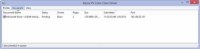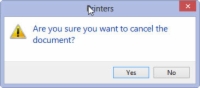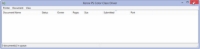Den raskeste og enkleste måten å avbryte en utskriftsjobb i Word 2013 er å skynde seg opp til skriveren og trykke på Avbryt-knappen. Noen ganger har knappen et rødt X-ikon. Trykk på den knappen, og skriveren stopper - kanskje ikke med en gang, men knappen kansellerer dokumentet fra utskrift.
En mer vanskelig måte å avbryte en utskriftsjobb på er å bruke Windows. Denne metoden involverer ganske mange trinn, og den er ikke alltid vellykket. Det er fordi de fleste dokumenter er små og zipper til skriveren før du rekker å stoppe dem. Men hvis du vil prøve, følg disse trinnene:

1Dobbeltklikk på li'l-skriverikonet ved gjeldende tid på oppgavelinjen.
Hvis du ikke ser li'l-skriverikonet, er det for sent å avbryte utskriftsjobben ved å bruke denne teknikken. Ellers ser du skriverens vindu, som viser eventuelle utskriftsjobber i kø.
2 Klikk på navnet på Word-dokumentjobben på listen.
Marker jobben du ønsker å avbryte.
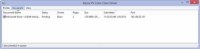
3 Fra vinduets meny velger du enten kommandoen Dokument→Avbryt eller kommandoen Dokument→Avbryt utskrift.
Begge alternativene vil fungere.
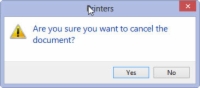
4Klikk Ja eller OK for å avslutte jobben.
Dette vil avslutte jobben.
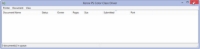
5 Lukk skrivervinduet når du er ferdig.
Det kan ta en stund før skriveren slutter å skrive ut. Det er fordi skriveren har sitt eget minne, og noen få sider av dokumentet kan være lagret der og fortsette å skrive ut selv etter at du ber skriveren om å stoppe. (Dum skriver — dum.)
Å stoppe en utskriftsjobb er en Windows-oppgave, ikke en som Word har kontroll over.
Hvis du bruker en nettverksskriver, kan det hende du ikke kan avbryte utskriften. Jaja.